Galaxy端末が工場出荷状態に初期化できない場合の対策
工場出荷状態に初期化することで、Galaxy s10かs20端末の不具合を修復するつもりですが、不具合で通常な方法で初期化することできないという問題が時々発生します。そこで、本記事ではGalaxy端末が通常な方法で初期化できない場合の初期化する裏ワザをご紹介します。
工場出荷状態に初期化することで、Galaxy端末の不具合、システム障害、反応が遅くなった等の問題を修復することができます。なお、端末変更で、旧端末を処分する前に、個人情報やデータを完全に削除するためにも初期化することが必要になります。しかしながら、システムの不具合、ハードウェアの破損により、通常な方法でGalaxy端末を初期化できないケースもあります。そこで、本記事ではGalaxy端末において、時々発生する「初期化できない」問題の主な原因を説明、それぞれの原因に対応する解決策をご紹介します。
目次隠す
Galaxy端末通常な初期化する方法
まず、Galaxy端末が操作できる場合は「設定」により初期化するのが一番簡単な方法です。手順はに下記にてご参照ください。
Step1:ホーム画面にて「設定」に入り、「一般管理」をタップします。
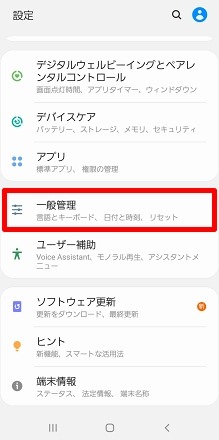
「一般管理」をタップ
Step2:「リセット」>「工場出荷状態に初期化」の順に選択します。
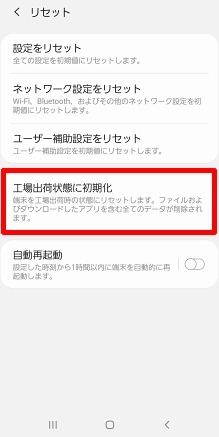
「工場出荷状態に初期化」を選択
Step3:もう一度「リセット」をタップします。
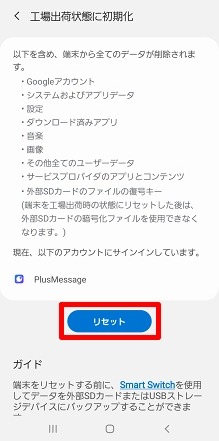
「リセット」をタップ
Step4:「すべて削除」をタップすると、デバイスが初期化します。完了すると、自動的に再起動します。
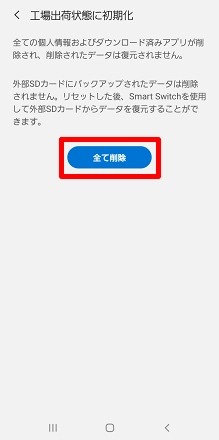
「すべて削除」をタップ
Galaxy端末が初期化できない主な原因
Galaxy端末が工場出荷状態に初期化できない原因は複雑で、主には下記の3つが考えられます。
1.システムエラー:システム上のエラーが発生すると、初期化のプロセスが完了できない可能性があります。
2.ストレージの問題:スマホの内部ストレージに問題がある場合、初期化するデータを保存できため、プロセスが通常に完了することができません。
3.電池の電量不足:非常に低い電量状態で初期化すると、中断される可能性があります。
Galaxy端末が工場出荷状態に初期化できない場合の対策
1.DroidKitを利用し、強制的にGalaxyを初期化する
通常の手段でGalaxy端末を初期化できない場合は、DroidKitで初期化するのは一番簡単な方法で、初期化できない問題以外にAndroidデバイスのデータを復元、システムを修復などの機能も備えています。Galaxy s10、Galaxy s20を含めて、多くのAndroidデバイスをサポートしていて、ユーザーは快速かつ安全にGalaxy端末の問題を解除できます。
さらに、直感的なインターフェースが備えており、初心者でも簡単にデバイスを初期化することができます。初期化した後、削除されたデータの復元も可能です。それで、下記の手順に従ってDroidKitをインストールし、試しましょう。
Step1:PCにDroidKitをインストールし、起動します。
Step2:「画面ロックの解除」を選択、「開始」をクリックします。

画面ロックを削除
Step3:初期化するためのファームウェアをインストールし、「今すぐ解除」をクリックします。

Androidスマホの画面ロックを解除する方法
Step4:表示された画面の指示に従って操作します。

dk-unlock-samsung-1
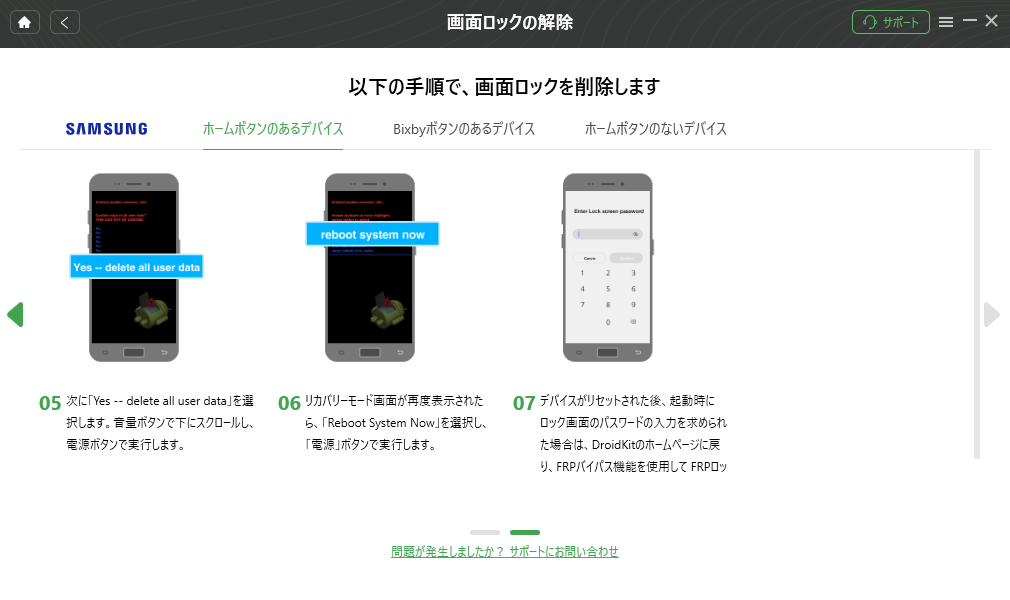
dk-unlock-samsung-2
Step5:初期化プロセスが完了までお待ちください。

Androidスマホの画面ロックを解除する方法
2.リカバリーモードで初期化する
Galaxyの不具合で画面の操作ができませんが、音量ボータン等のハードウェアがまだ使える場合はリカバリーモードでGalaxyを強制的に初期化することができます。
Step1:Galaxy端末の電源をオフにします。
Step2:リカバリーモード画面が表示されるまで「音量アップ+電源ボタン」を同時に長押しします。
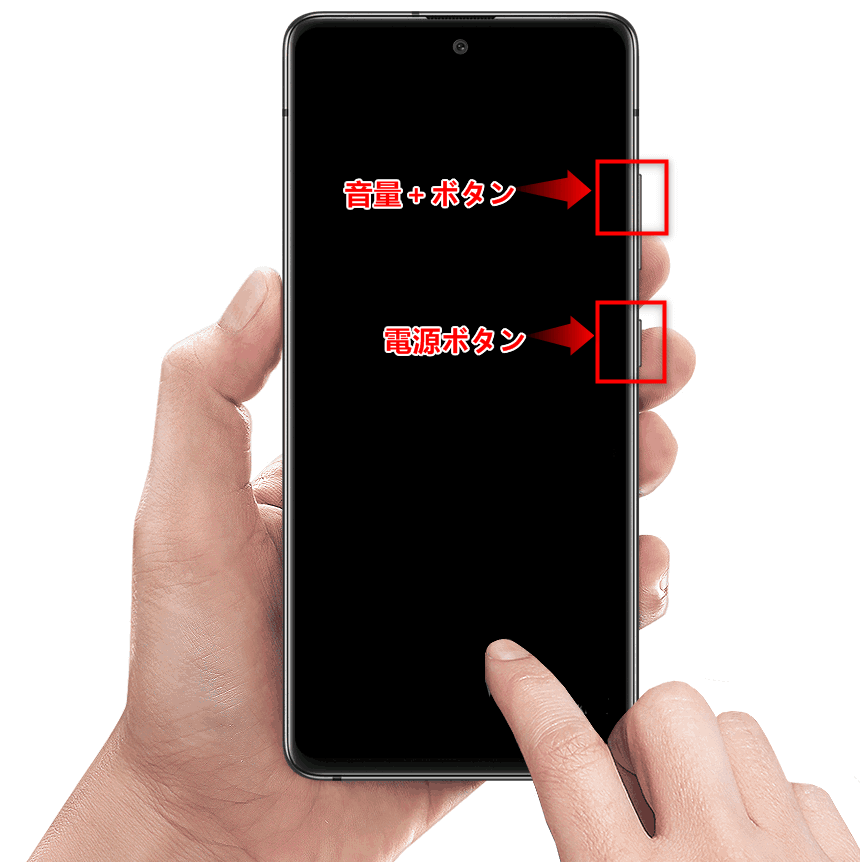
リカバリーモードで初期化する
Step3:音量ボタンで「リカバリーモード」>「Wipe Date/Factory Reset」の順に選択し、電源ボタンで確認します。
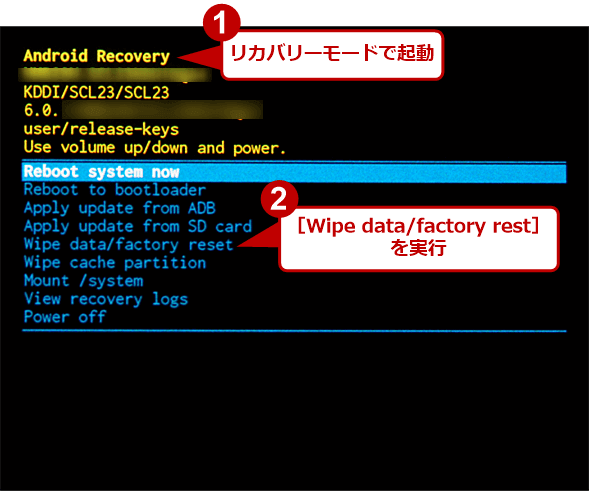
Androidパターンロックを強制解除
Step4:音量ボタンで「YES」を選択、電源ボタンで確認します。
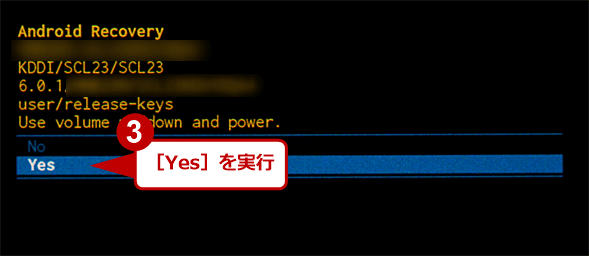
Androidパターンロックを強制解除
Step5:「Data wipe complete」が表示されると、初期化プロセスが完了しました。「reboot system now」を選択し、デバイスを再起動します。
3.「デバイスを探す」で初期化する
「デバイスを探す」機能でもGalaxy端末を初期化することができますが、下記の条件が満たさないといけませんので、まずは下記の条件を確認しましょう!
- スマホの位置情報がオンになっていること
- Googleアカウントがログインしていること
- 「デバイスを探す」がオンになっていること
- Wi-fiが接続していること
上記の条件がすべて満たされた場合は、下記の手順に従ってデバイスを初期化することができます。
Step1:別のAndroidデバイスまたはウェブブラウザで端末リモート追跡サービスに入り、Googleアカウントでサインインします。
Step2:初期化したいGalaxy端末を選択します。
Step3:「データの消去」を選択します。
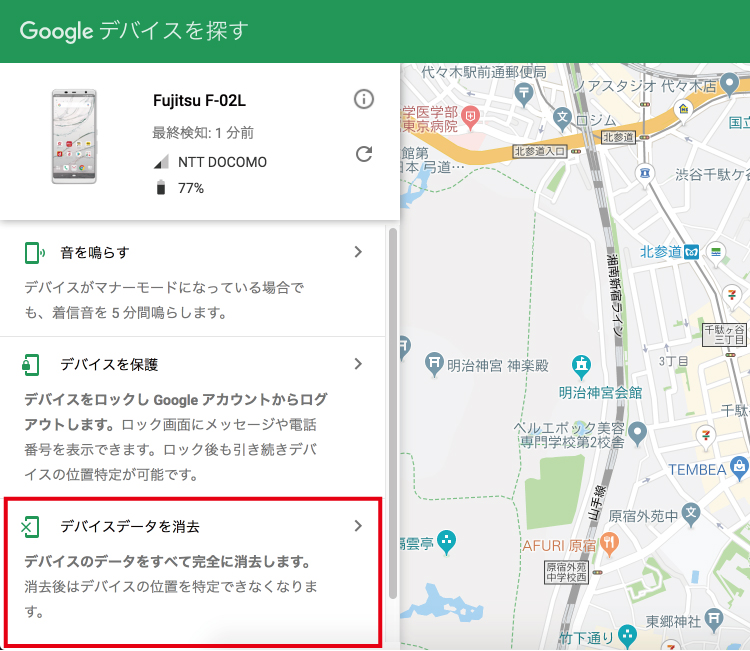
「デバイスを消去」オプションを選択
よくある質問
Galaxy端末を初期化する前にすべきことは?
デバイスを初期化すると、すべてのデータが消去されますので、初期化する前に大事なデータを取っておきましょう。なお、端末で登録しているGoogleアカウントがログインのまま初期化すると、初期化する後別のアカウントで登録できない可能性がありますので、Googleアカウントをサインアウトしましょう。
まとめ
システムエラー、ハードウェアの不具合で初期化できない等の場合はDroidKitを使い端末を強制的に初期化することができます。さらに、データの復元も可能のため、初期化するにはDroidKitを試しましょう!
製品関連の質問? 迅速な解決策については、サポートチームにお問い合わせください >
